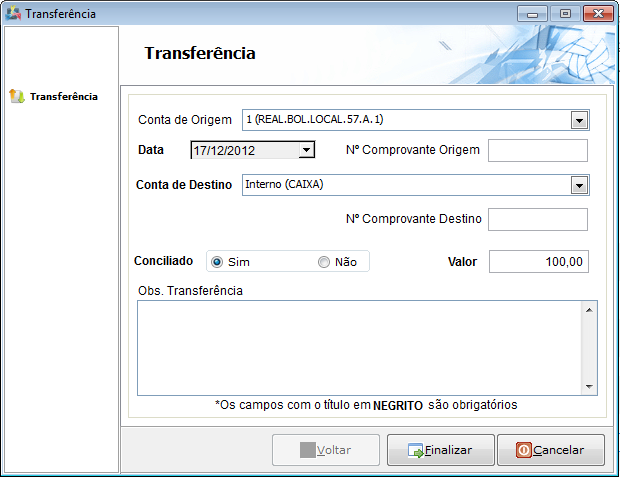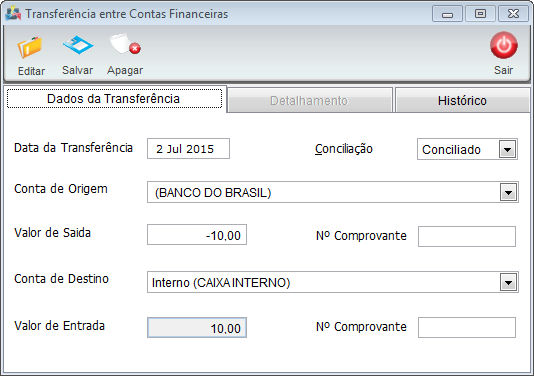Mudanças entre as edições de "Modulo Desktop - Financeiro - Movimentos Financeiro - Adicionar Transferencia"
(revisão) |
(→Adicionar Transferência: Ajustando imagem) |
||
| Linha 27: | Linha 27: | ||
Quando finalizar o lançamento a tela de movimento exibirá o valor debitado. <br> | Quando finalizar o lançamento a tela de movimento exibirá o valor debitado. <br> | ||
| − | [[Arquivo: | + | [[Arquivo:MovFinancAddReciboTela.png|950px]] |
Edição atual tal como às 15h03min de 31 de julho de 2021
Adicionar Transferência
![]() A transferência entre contas é a facilidade de permitir gerar automaticamente dois movimentos para efetuar transferência de valores entre contas, o de débito ou de crédito.
A transferência entre contas é a facilidade de permitir gerar automaticamente dois movimentos para efetuar transferência de valores entre contas, o de débito ou de crédito.
Os Campos:
- Conta de Origem: Selecione a conta de Origem, conta que será debitada;
- Data: Selecione a data da Transferência;
- Nº Comprovante Origem: Caso tenha, insira o nº de comprovante;
- Conta de Destino: Selecione qual conta será creditada;
- Nº Comprovante Destino: Caso tenha, insira o nº de comprovante;
- Conciliado: Marque "Sim" ou "Não" ao registro (define se a origem fica conciliada ou não);
- Valor: coloque o valor da transferência.
Quando finalizar o lançamento a tela de movimento exibirá o valor debitado.
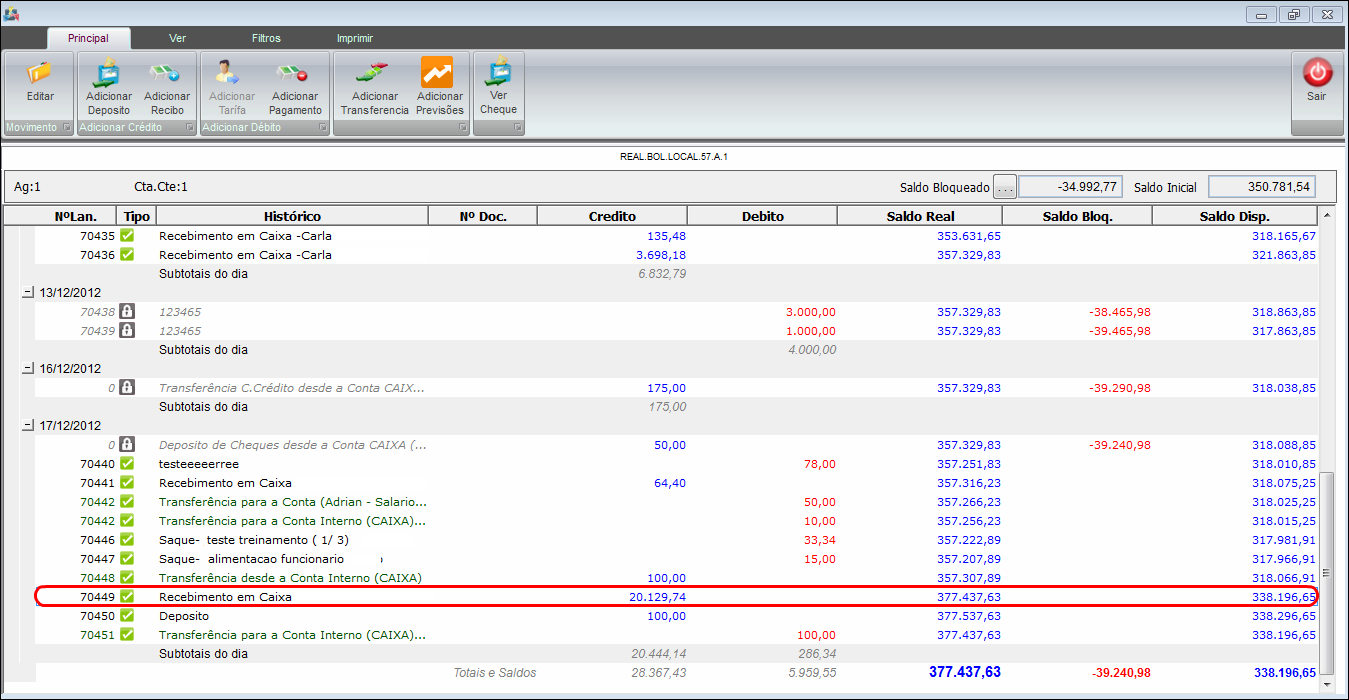
E na outra tela, a conta que foi creditada.
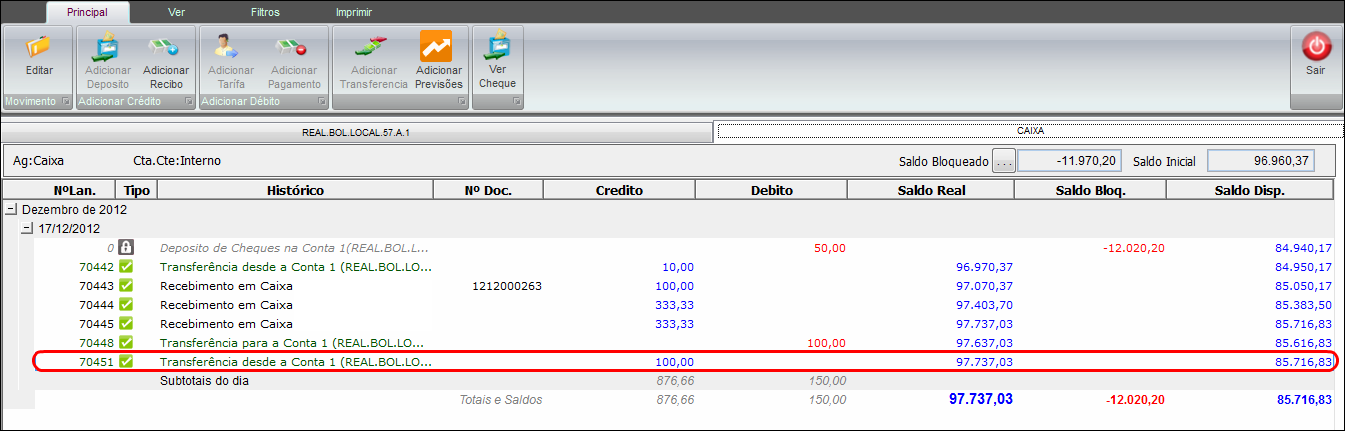
Movimentação da Transferência.
- Para este procedimento, permissão: Contas Financeiras.
- Obs.: Em transferência temos permissões de duas contas financeiras o que prevalece é a maior.
Na conta Origem X temos acesso para alterar semanalmente, porém na Conta Destino Y temos acesso para alterar mensalmente e prevalecerá a maior.
| |
|
Esta é uma base de testes fictícia, meramente ilustrativa. |